Wie funktioniert das?
Bevor wir die Einrichtung erklären, wollen wir uns ansehen, wie GoBright funktioniert. In der folgenden Abbildung werden die einzelnen Elemente von GoBright und ihre Einbindung in die Plattform dargestellt:
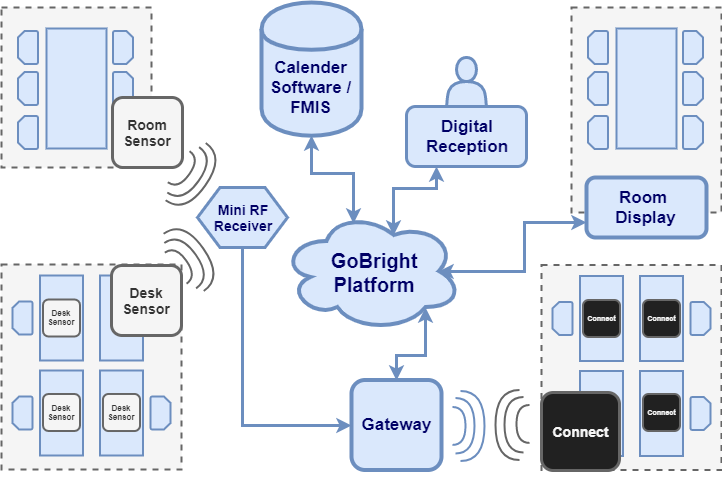
Das Portal und die API sind die Basis für die Kommunikation mit den Geräten und externen Kalendersystemen. Unten ist ein Bild, das einen Überblick gibt:
Das Portal GoBright
Das Portal kann als zentrale Drehscheibe gesehen werden, die alle Systeme miteinander verbindet. Einerseits ist es mit den verfügbaren Kalendersystemen und Active Directory verbunden, andererseits konfiguriert und steuert es alle angeschlossenen Geräte.
Es kann über einen Browser mit den bereitgestellten Anmeldedaten erreicht werden und wird sowohl von Administratoren als auch von Benutzern verwendet. Die meisten Einstellungen in Bezug auf GoBright werden im Portal konfiguriert und es wird in der gesamten Dokumentation ausführlich darauf verwiesen.
Kalendarische Systeme
GoBright ist in der Lage, sich mit den am häufigsten verwendeten Kalendersystemen wie Office (365), Microsoft Exchange oder Google G Suite zu verbinden. Es verwendet ein "Servicekonto", um mit den externen Systemen zu kommunizieren und Buchungen zu verwalten. Mit dem Outlook-Plugin ist es auch möglich, Buchungen von Outlook aus zu verwalten, die automatisch mit dem GoBright Portal synchronisiert werden.
Um die Kalendersysteme zu integrieren, müssen mehrere Schritte innerhalb des Portals und des externen Systems durchgeführt werden. Eine vollständige Erklärung finden Sie hier.
GoBright Treffen Sie
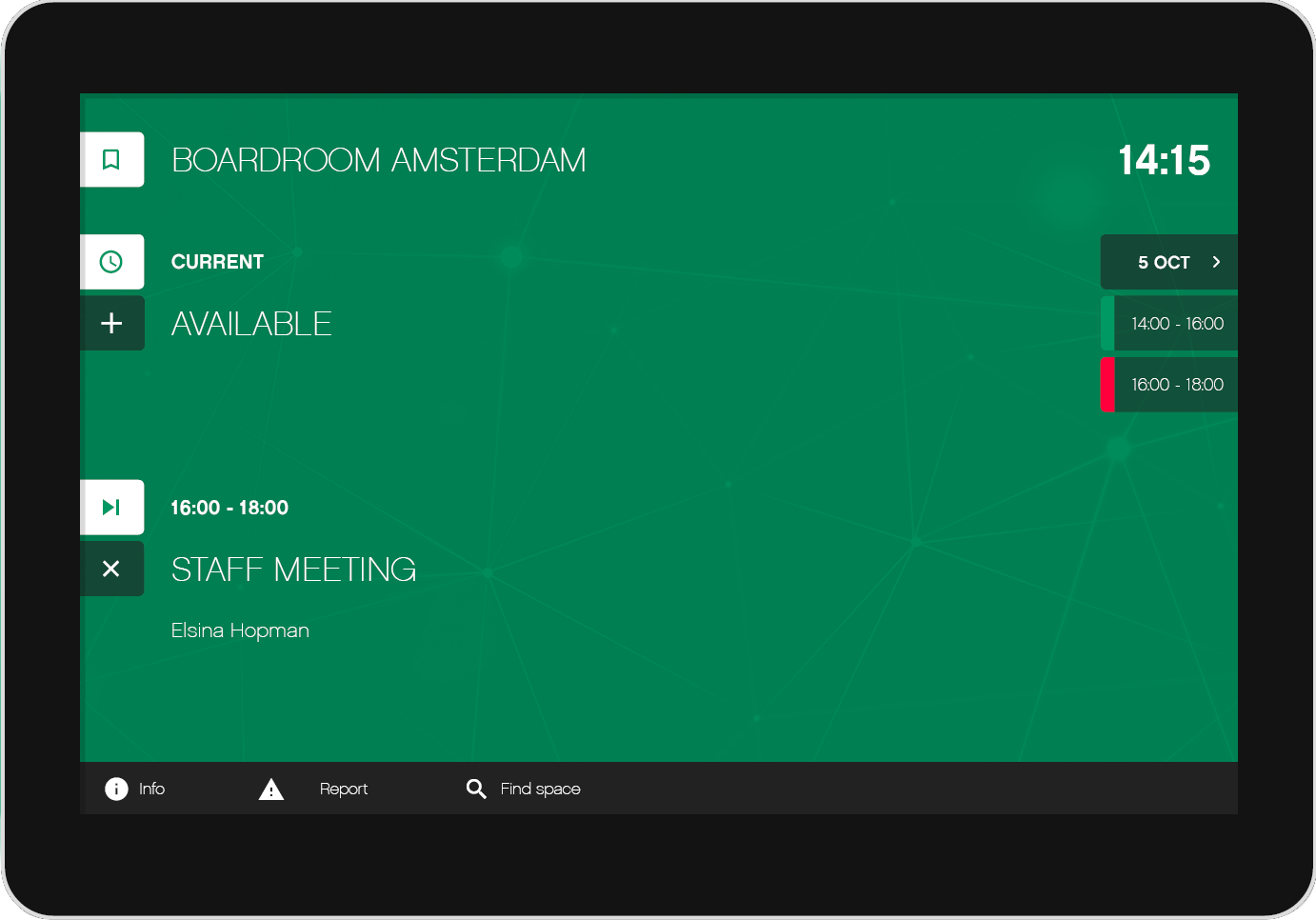
Für die optionale Nutzung von GoBright Meet sind ein oder mehrere Raumdisplays erforderlich, die Informationen zu Buchungen anzeigen und Sofortbuchungen über das Display ermöglichen. Die Benutzer können Schnellbuchungen mit ihrem eigenen Pincode vornehmen, NFC-Karten verwenden oder, falls gewünscht, anonyme Buchungen vornehmen.
Darüber hinaus kann dies mit erweitert werden;
- den Kartenviewer, mit dem sich die Nutzer einen Überblick über das Gebäude verschaffen und prüfen können, welche Zimmer verfügbar sind.
- den Wayfinder, der den Nutzern bei der Suche nach einem freien Zimmer den richtigen Weg weisen kann.
- Sensoren, um die Belegung zu erkennen und Buchungen automatisch zu bestätigen, wenn Nutzer den Raum betreten.
GoBright Arbeit
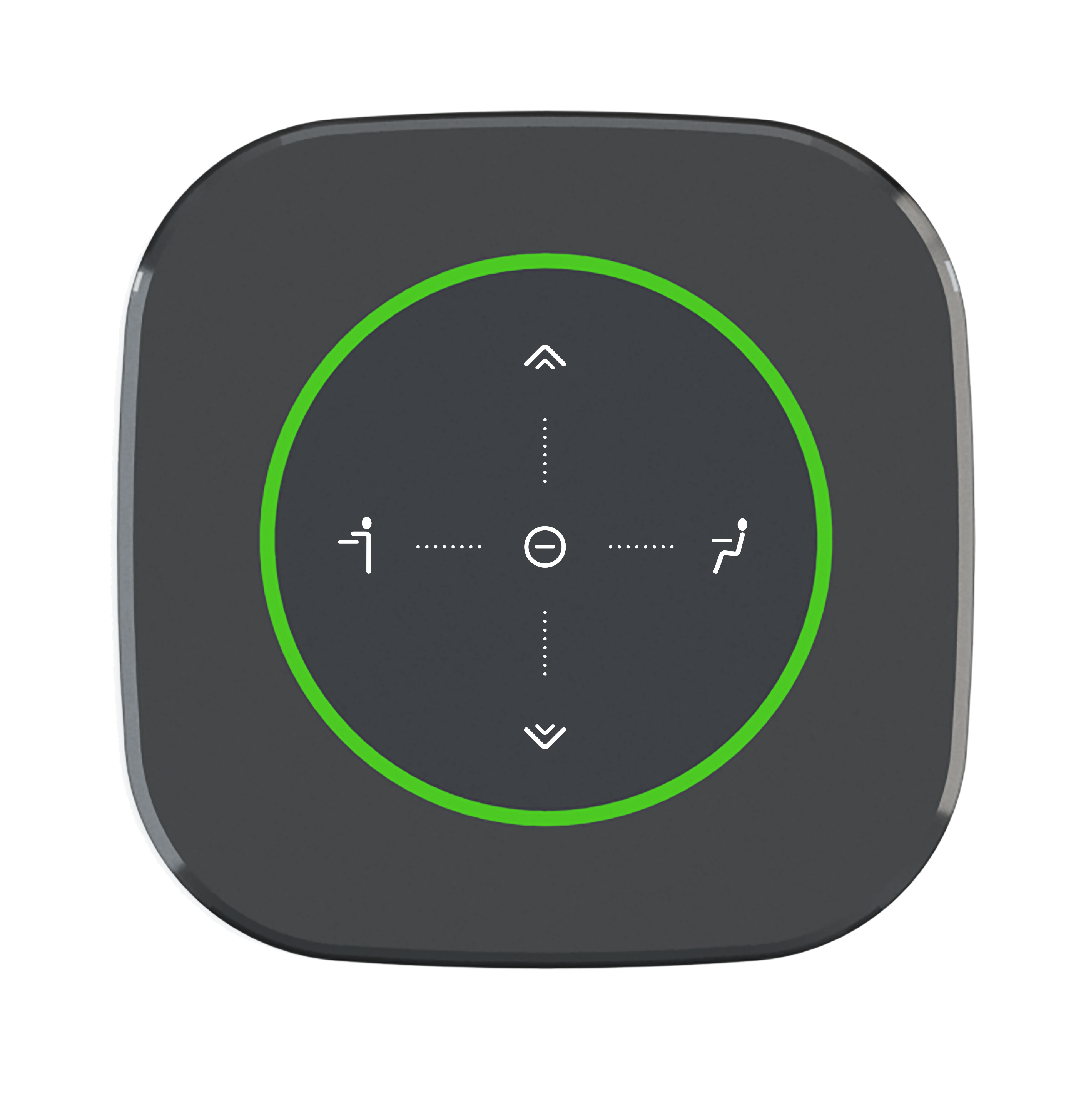
Das Mehrzweck-Tischreservierungstool, das Gateway und Connect nutzt, um flexible Arbeitsbereiche zu ermöglichen. Das Gateway spielt eine zentrale Rolle, da es Echtzeitinformationen von Connect sammelt und die verfügbaren Systeme aktualisiert. Es verwendet eine Zigbee-Verbindung, die einige Vorbereitungen erfordert, wenn sie zusammen mit dem aktuellen WiFi-Netzwerk verwendet wird.
Darüber hinaus kann dies mit erweitert werden;
- den Kartenviewer, mit dem sich die Nutzer einen Überblick über das Gebäude verschaffen und prüfen können, welche Arbeitsplätze verfügbar sind.
- den Wayfinder, der den Nutzern bei der Suche nach einem freien Schreibtisch den richtigen Weg weisen kann.
- Sensoren, die automatisch erkennen, wenn der Benutzer vor dem Schreibtisch sitzt.
GoBright Besuch
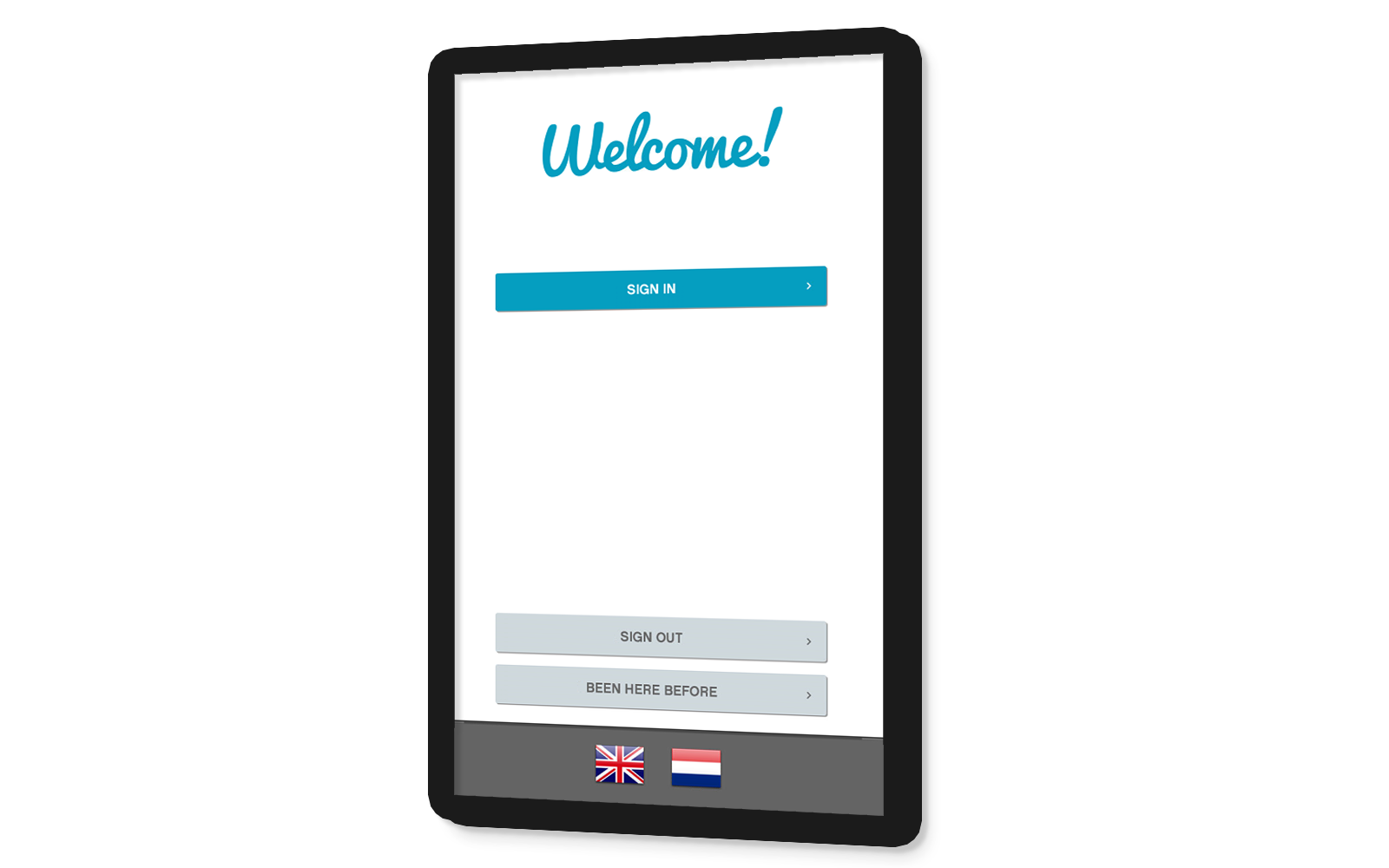
Ein intelligenter digitaler Empfang, der es Besuchern ermöglicht, beim Betreten des Gebäudes einfach einzuchecken. Das Display prüft die Anmeldedaten des Besuchers beim Betreten automatisch:
- sendet eine Nachricht an den Gastgeber, dass der Besucher angekommen ist
- bestätigt dem Besucher den Termin
- druckt optional einen Ausweis für den Besucher, der zur Identifizierung oder für wiederholte Besuche verwendet werden kann.
Der Drucker kann entweder über Bluetooth, TCP oder über einen Windows-Dienst als zwischengeschalteten Windows-Dienst installiert werden.
Firewall-Konfiguration
GoBright verwendet HTTPS für die Kommunikation mit Geräten und externen Systemen. Bitte lesen Sie diesen Artikel um einen Überblick über die erforderlichen offenen Ports zu erhalten.
GoBright Installation und Einrichtung
Für die Konfiguration von GoBright folgen Sie bitte den Artikeln zur funktionalen Konfiguration für GoBright Admins und zur technischen Konfiguration für IT-Teams.